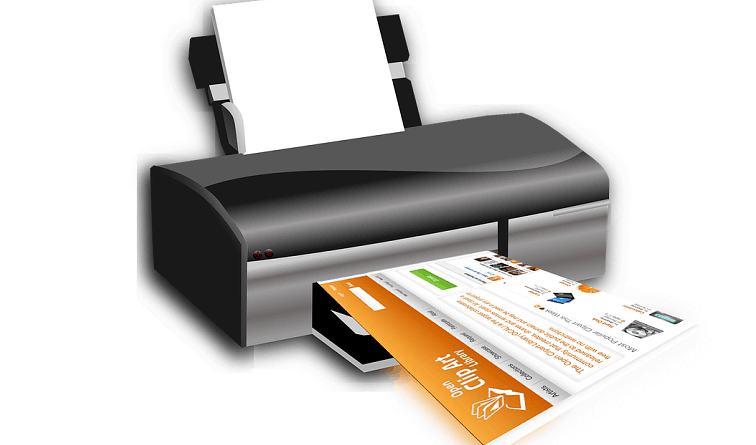
Los problemas de la impresora son causados por controladores corruptos u obsoletos, por lo que es posible que necesite ayuda dedicada para resolverlos. Descargue e instale esta herramienta de actualización de controladores para asegurarse de ejecutar sus últimas versiones. Verifique sus controladores en 3 sencillos pasos:
- Descargue e instale aquí esta herramienta de actualización de controladores
- Una vez instalado, haga clic en Escanear para encontrar controladores de impresora obsoletos y defectuosos
- Haga clic en el Actualice sus controladores ahora después del escaneo para iniciar el proceso de reparación / actualización
Reparar todas las impresoras
problemas relacionados ahora mismo!
Conozco a muchos usuarios de PC que actualizaron sus sistemas operativos recientemente a Windows 10, Windows 8, pero como siempre logramos encontrar algunos fallos, uno de los cuales es el problema con las impresoras. Parece que después de la actualización a Windows 10, 8, algunos usuarios tienen problemas para encontrar sus impresoras personales.
Ya sea que esté utilizando una impresora a través de conexión USB o de un conexión inalámbrica en Windows 10, 8 puede experimentar algunas dificultades para detectar la impresora. Este problema puede ocurrir por varias razones, una de las cuales es el problema de compatibilidad entre controlador de impresora y el sistema operativo. Aquí hay algunos métodos rápidos que puede hacer para solucione sus problemas de impresora de Windows 10, 8.
Encuentre sus impresoras con Windows 10
- Verifique la conexión de su impresora
- Verifique el controlador de su impresora
- Ejecute el controlador de la impresora en modo de compatibilidad
- Actualiza tu computadora
- Ejecute el solucionador de problemas de la impresora
1. Verifique la conexión de su impresora
El primer paso que debemos tomar, y sé que la mayoría de ustedes probablemente lo haya verificado, pero solo para estar seguros es verificar todos los cables de la impresora y de la computadora.
- Asegúrese de que el USB esté conectado a la impresora.
- Asegúrese de que el otro extremo del cable USB esté conectado a la PC con Windows 8, 10
- Asegúrese de tener su impresora encendida revisando el cable de alimentación de su impresora a las salidas de suministro.
- Encienda la impresora presionando el botón de encendido de la impresora.
- Para las impresoras inalámbricas, debemos asegurarnos de que la impresora esté conectada a nuestro enrutador.
- RELACIONADOS: ¿La impresora se apaga repetidamente? 8 formas de solucionarlo
2. Verifique el controlador de su impresora
- Necesitamos mirar el controlador que hemos instalado para la impresora. Por lo general, puede encontrarlo en el sitio web de la impresora del fabricante o en un CD que vino con la impresora.
- Si el controlador es compatible solo con Windows 7, por ejemplo, probablemente no funcionará en su sistema operativo Windows 10, 8.
- Si tiene el controlador para el sistema operativo Windows 7, deberá ir al sitio web del fabricante de la impresora y obtener la última versión del controlador desde allí.
- Puede buscar controladores de impresora escribiendo el número de modelo del dispositivo en el sitio web del fabricante.
- Después de instalar el controlador correcto para Windows 10, 8, simplemente reinicie su PC y vea si puede encontrar la impresora.
3. Ejecute el controlador de la impresora en modo de compatibilidad
En algunos casos, aunque tenga el controlador de la impresora para Windows 10, 8, es posible que el sistema operativo aún no reconozca la impresora.
- En este caso debemos ir a la carpeta en la que hemos copiado el controlador.
- Haga clic (clic derecho) en el archivo Setup.exe que tiene allí.
- Haga clic (clic izquierdo) en "Propiedades".
- Haga clic (clic izquierdo) en la pestaña "Compatibilidad" que tiene en la parte superior de la ventana que se abrió.
- Ahora en la pestaña "Compatibilidad" vaya a la sección que dice "Modo de compatibilidad".
- Marque la casilla junto a "Ejecutar este programa en modo de compatibilidad para:".
- Ahora, en el menú desplegable en "Ejecutar este programa en modo de compatibilidad para:" haga clic (clic izquierdo) en el menú desplegable.
- Haga clic (clic izquierdo) en Windows 7. (desde aquí intentaremos engañar a nuestro controlador para que crea que se está ejecutando en Windows 7 aunque tengamos Windows 10, 8).
- Haga clic (clic izquierdo) en "Aplicar" que tiene en la parte inferior de la ventana.
- Reinicie la PC y vea si reconoce la impresora.
- RELACIONADOS: Solucione el error "Impresora sin conexión" en Windows 10, 8 o 7 (de una vez por todas)
4. Actualiza tu computadora
- Desenchufe el USB de su PC con Windows 10, 8.
- Reinicia la computadora.
- Después de que la PC se inicie, coloque el cursor del mouse en la esquina inferior izquierda de la pantalla y haga clic (clic izquierdo) en “Iniciar”.
- Haga clic (clic izquierdo) en "Buscar" en el menú "Inicio".
- Escriba en el cuadro de búsqueda "Actualización de Windows".
- Haga clic (clic izquierdo) en "Buscar actualizaciones"

- Acepte todas las actualizaciones que necesiten su aprobación para ejecutarse.
- Reinicie la PC con Windows 10, 8 después de que se realicen las actualizaciones.
- Conecte el cable USB a la PC con Windows 10, 8.
- Instale nuevamente los controladores para la impresora que tiene en el CD (si el controlador es para Windows 10, 8), si no es así, vaya al sitio web del fabricante e instale los controladores de Windows 10, 8 desde allí.
- Reinicie la PC.
5. Ejecute el solucionador de problemas de la impresora
En caso de que el problema persista, también puede utilizar el solucionador de problemas de la impresora integrado. Tanto Windows 10 como Windows 8.1 cuentan con un solucionador de problemas incorporado que puede corregir errores generales que afectan a su impresora. Para iniciarlo, simplemente vaya a Configuración> Actualización y seguridad> seleccione Solucionar problemas en el panel de la izquierda> busque el solucionador de problemas de la impresora, así como el solucionador de problemas de hardware y ejecute ambos.
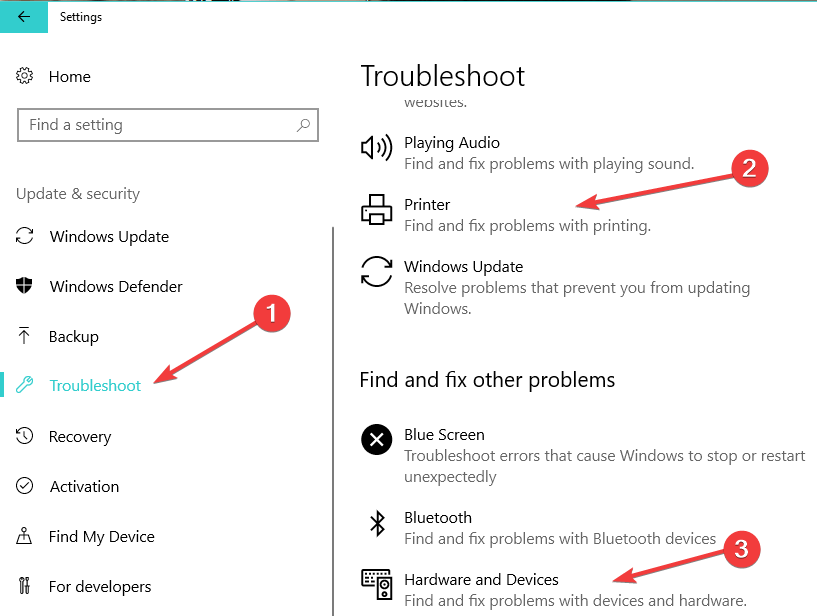
También puede iniciar el solucionador de problemas de la impresora desde el Panel de control. Abra el Panel de control> escriba "solucionar problemas" en el menú de búsqueda ubicado en la esquina superior derecha> haga clic en en Solución de problemas y luego seleccione "Ver todo" para enumerar todas las herramientas de solución de problemas disponibles en su computadora. Seleccione el solucionador de problemas de la impresora e inícielo.
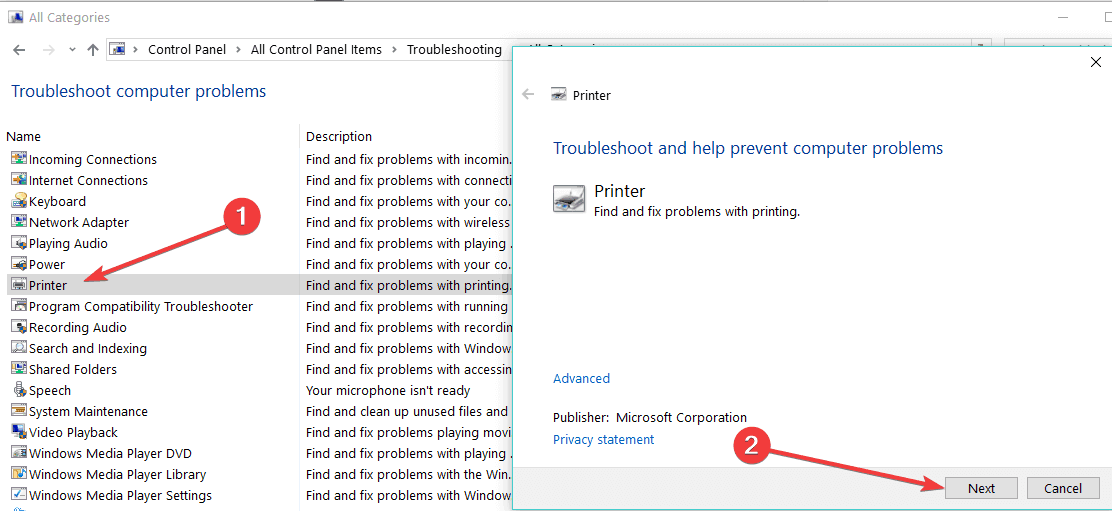
Estos son los cinco métodos que debe probar para encontrar su impresora en Windows 8 o Windows 10. Háganos saber qué método le funcionó.
HISTORIAS RELACIONADAS PARA VER:
- La impresora no imprime en Windows 10 [FIX]
- REVISIÓN: La impresora siempre imprime 2 copias en Windows 10
- Solución: cola de impresión atascada al eliminar en Windows 10
![Cómo saber si su impresora ha sido pirateada [PRO GUIDE]](/f/51b6fd9cc48992b498c603e283761e80.jpg?width=300&height=460)
![¿Cómo puedo restablecer la ubicación de los archivos temporales de Internet a los valores predeterminados [GUÍA COMPLETA]](/f/8c312492229073fd9f0b07885172c20b.jpg?width=300&height=460)
